解除移动U盘写保护的方法(如何解除移动U盘的写保护功能及常见解决方案)
- 生活经验
- 2024-10-16
- 40
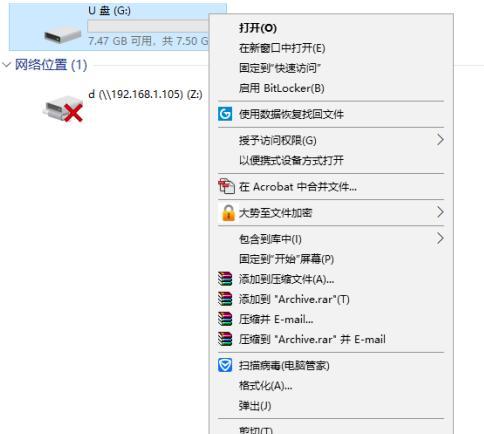
移动U盘作为便携式存储设备,被广泛应用于数据传输和存储。然而,有时候我们可能会遇到移动U盘被写保护的问题,即无法对其进行数据的写入或删除操作。本文将介绍解除移动U盘写保...
移动U盘作为便携式存储设备,被广泛应用于数据传输和存储。然而,有时候我们可能会遇到移动U盘被写保护的问题,即无法对其进行数据的写入或删除操作。本文将介绍解除移动U盘写保护的常见方法和解决方案,帮助读者快速解决这一问题。
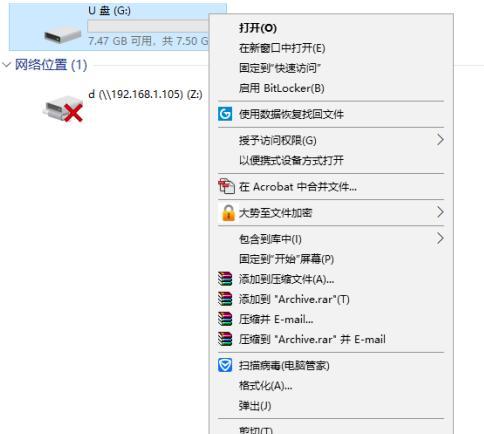
一、检查物理开关是否打开
通过检查移动U盘的物理开关,确保其未被意外启用写保护功能。
二、使用注册表编辑器进行修改
使用注册表编辑器对Windows系统进行相应设置,解除移动U盘的写保护功能。
三、使用磁盘管理工具进行处理
通过磁盘管理工具对移动U盘进行格式化或分区操作,解除其写保护功能。
四、尝试使用命令行工具解除写保护
通过命令行工具输入特定命令,解除移动U盘的写保护状态。
五、使用第三方工具解除写保护
借助第三方工具软件,如U盘修复工具、硬盘分区工具等,解除移动U盘的写保护。
六、更新或升级驱动程序
通过更新或升级移动U盘的驱动程序,解决由于驱动程序问题引起的写保护。
七、检查是否受到病毒感染
利用杀毒软件对移动U盘进行全盘扫描,排查是否存在病毒感染引起的写保护问题。
八、修改注册表键值解除写保护
通过修改注册表键值,解除Windows系统对移动U盘的写保护限制。
九、尝试修改文件属性
通过修改移动U盘中文件的属性设置,解除写保护限制。
十、检查U盘接口是否松动
检查移动U盘的接口是否松动,导致数据传输错误或写保护功能启用。
十一、更换移动U盘的使用电脑
尝试在不同的电脑上连接移动U盘,排除特定电脑设置问题导致的写保护。
十二、联系厂商技术支持
若上述方法无法解决问题,建议联系移动U盘厂商技术支持,获取专业帮助。
十三、备份并格式化移动U盘
在解除写保护之前,及时备份移动U盘中的重要数据,然后进行格式化操作。
十四、尝试使用其他存储设备
如果无法解除移动U盘的写保护,可以考虑使用其他存储设备来进行数据的传输和存储。
十五、避免频繁插拔移动U盘
为了避免移动U盘写保护问题的发生,尽量避免频繁插拔U盘,以减少物理损坏的可能性。
解除移动U盘写保护可以通过检查物理开关、注册表编辑器、磁盘管理工具、命令行工具、第三方软件等多种方式实现。同时,我们还可以注意电脑和U盘接口的状态,备份重要数据并格式化U盘,以及避免频繁插拔等操作来预防写保护问题的发生。如果以上方法都无法解决问题,建议联系厂商技术支持进行专业咨询和解决方案。
如何解除移动U盘的写保护功能
在使用移动U盘的过程中,有时候会遇到U盘被设置为写保护的情况,导致无法进行文件的存储、复制或删除等操作。本文将介绍一些解除移动U盘写保护的方法,帮助用户快速解决这一问题。
一:检查物理开关
我们需要检查U盘身上是否有物理开关,有的U盘会设计一个小的开关来控制写保护功能的开启与关闭。如果发现有这样的开关,将其切换到“关闭”位置即可解除写保护。
二:使用注册表编辑器
打开注册表编辑器,定位到HKEY_LOCAL_MACHINE\SYSTEM\CurrentControlSet\Control\StorageDevicePolicies路径下,找到WriteProtect键值,将其数值改为0,保存并退出注册表编辑器。重新插入U盘后,写保护应该会被解除。
三:尝试格式化U盘
在电脑上右键点击移动U盘,在弹出的菜单中选择“格式化”。注意,在格式化之前一定要备份好重要的数据。如果格式化成功,那么移动U盘的写保护也会被解除。
四:使用命令提示符
打开命令提示符,输入“diskpart”命令进入磁盘分区工具。依次输入“listdisk”、“selectdiskn”(n代表U盘的序号)、“attributesdiskclearreadonly”命令,然后退出磁盘分区工具。重新插入U盘,写保护应该会消失。
五:检查病毒或恶意软件
有些病毒或恶意软件会通过修改U盘的属性来设置写保护,因此可以通过杀毒软件或安全工具对U盘进行全盘扫描,查杀可能存在的恶意程序。清除病毒后重新插入U盘,写保护问题可能会得到解决。
六:查找U盘厂商提供的工具
有些U盘厂商会提供专门的工具来解除写保护。可以通过访问厂商官方网站或与客服联系,获取并使用这些工具来解决问题。
七:使用第三方写保护解除软件
有一些第三方软件可以帮助解除移动U盘的写保护功能,可以在网上搜索并下载这些软件,然后按照软件提供的操作指引进行使用。
八:检查U盘是否损坏
有时候U盘本身的硬件问题会导致写保护无法解除,可以尝试将U盘插入其他电脑或设备中,如果在其他设备上也无法解除写保护,那么可能是U盘本身出现了损坏。
九:更换U盘
如果经过多种方法尝试后仍然无法解除写保护,那么可能是U盘已经损坏无法修复。此时,换一张新的U盘可能是解决问题的最好选择。
十:更新系统驱动
有时候旧的系统驱动可能会导致与U盘兼容性问题,建议检查系统驱动是否为最新版本,如果不是,可以尝试升级系统驱动来解决问题。
十一:检查电脑权限设置
有时候电脑的权限设置也会导致U盘被写保护。在电脑的设置中,确保用户对U盘具有完全的读写权限,以便正常使用。
十二:卸载U盘驱动重新安装
在设备管理器中找到U盘的驱动程序,卸载该驱动,然后重新插入U盘,电脑会自动重新安装驱动,有时候这样可以解除写保护。
十三:检查U盘文件系统
有时候U盘的文件系统被损坏也会导致写保护。在电脑上右键点击移动U盘,在属性中选择“工具”选项卡,点击“错误检查”按钮,选择“自动修复文件系统错误”并开始检查和修复。
十四:联系U盘制造商
如果以上方法均无法解除移动U盘的写保护,建议联系U盘制造商寻求技术支持或售后服务,他们可能会提供更专业的解决方案。
十五:
解除移动U盘的写保护功能可能有多种方法可供选择,用户可以根据具体情况选择合适的方法进行尝试。但在进行任何操作前,请确保已经备份好重要的数据,以免造成不可恢复的损失。
本文链接:https://www.yuebingli.com/article-3316-1.html

